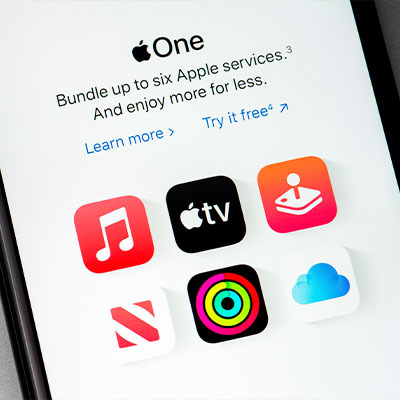iPhone — умное и популярное устройство, которое может вызывать некоторые проблемы с зависанием и замедлением работы приложений. В этой статье подробно рассмотрим, как перезагрузить Айфон разных моделей, начиная с новых и заканчивая более старыми версиями. А также поделимся советами, которые помогут вернуть устройство в нормальное рабочие состояние.
Как принудительно перезагрузить Айфон разных поколений
Прошлые версии поддерживали одинаковый процесс перезагрузки, но с момента появления iPhone X с функцией Face ID и без кнопки «Home» произошли некоторые изменения.
Как перезапустить Айфон 14, iPhone 13, iPhone 12, iPhone 11 и iPhone X
Айфоны лишены функции перезапуска, поэтому для перезагрузки используется опция «AssistiveTouch». Алгоритм действий следующий:
- Открыть приложение «Настройки».
- Перейти в раздел «Общие».
- Выбрать «Доступность».
- Прокрутить вниз и нажать на опцию «AssistiveTouch».
- На экране Айфона появится всплывающая кнопка «AssistiveTouch».
- Нажать на нее и выбрать «Устройство».
- В дальнейшем меню выбрать «Перезагрузка».
- iPhone начал процесс перезагрузки.

Второй метод:
- Нажать и удерживать боковую кнопку питания и одну из кнопок регулировки громкости.
- Должна появиться функция «Переместить для выключения».
- Перетащить ползунок выключения вправо.
- iPhone выключится.
- Подождать 30 секунд.
- Затем нажать и удерживать боковую клавишу питания, пока на экране не появится логотип Apple.
Дельный совет: Как удалить спам в календаре Айфон — гайд на 5 кликов
Как перезагрузить Айфон SE, iPhone 8, iPhone 7 и iPhone 6
Поколение 6, 7, 8 и модель SE оснащено кнопкой «Домой» (в виде кругляша), что помогает быстрее перезагрузить устройство.

Для этого нужно:
- Нажать и удерживать кнопку «Домой» одновременно с клавишей «Включение/выключение».
- Подождать несколько секунд, пока на экране не появится логотип Apple.
- После появления яблока, отпустить обе клавиши.
- Гаджет перезагружается, после чего неполадки должны быть решены.
На заметку: Как подключить вторую сим карту на Айфон — разъяснение в 5 разделах
iPhone 5 и iPhone 4
Для перезапуска iPhone 5 и iPhone 4 можно воспользоваться стандартным методом, который включает использование кнопки питания. Инструкция для версий 4 и 5:
- Нажать и удерживать клавишу «Домой» одновременно с кнопкой питания.
- Через несколько секунд на экране отобразится слайдер с возможностью выключить устройство.
- Переместить слайдер вправо, чтобы произошло отключение Айфона.
- Подождать несколько секунд.
- Нажать и удерживать кнопку «Включение/выключение».
- Устройство включится.

Этот процесс перезагрузки позволит смартфону обновить программное обеспечение и решит некоторые возникшие проблемы.
Может пригодиться: Как удалить Apple ID — 4 рабочих способа
Как перезагрузить iPhone без кнопки
Если возникли проблемы с физическими кнопками смартфона или вышеперечисленные способы не подходят, функция Siri станет удобным методом для перезапуска Айфона.
Как правильно перезагрузить iPhone с помощью Siri:
- Активировать Siri, удерживая кнопку «Домой» на старых моделях, боковую клавишу — на новых или сказать: «Привет, Siri».
- После появления Siri на экране, произнести команду: «Перезагрузи Айфон».
- Подтвердить запрос с помощью голосовой команды: «Да».
- Siri приступит к выполнению перезапуска.
Для работы Siri необходимо подключение к интернету.
Чтобы перезагрузить Айфон, можно использовать настройки устройства:
- Перейти в приложение «Настройки».
- Внизу выбрать «Общие».
- Найти и нажать «Выключение».
- Перетащить бегунок для выключения Айфона.
- После выключения, подключить iPhone к зарядному устройству, чтобы включить его.
Использование AssistiveTouch:
- Открыть «Настройки».
- Выбрать «Доступность».
- Прокрутить вниз и найти опцию «AssistiveTouch».
- Включить опцию.
- На экране появится кнопка «AssistiveTouch», нажать на нее.
- Выбрать «Устройство».
- Нажать и удерживать «Завершение работы».
- Айфон выключится.
Познавательная статья: Как записать телефонный разговор на Айфон — 5 способов
Как принудительно перезагрузить iPhone
Принудительная загрузка может понадобиться в случаях, когда устройство зависло или не реагирует на команды. Такой вид перезагрузки выполняется путем одновременного нажатия и удерживания определенных кнопок на устройстве. Способы перезапуска в зависимости от модели iPhone отличаются.

В таблице рассмотрим алгоритм действий разных версий:
|
Принудительная перезагрузка iPhone 4, 5, 6
|
|
| Принудительный перезапуск iPhone 7 |
|
| Принудительная перезагрузка iPhone 8 |
|
| Принудительный перезапуск iPhone X, 11, 12, 13, 14 |
|
Если Айфон завис или не реагирует на стандартные методы перезагрузки, тогда с помощью компьютера и программы iTunes можно выполнить принудительный перезапуск. Однако все содержимое и настройки будут удалены, поэтому важно иметь резервную копию данных.
Как сделать перезагрузку с помощью ПК:
- Установить на компьютер последнюю версию iTunes.
- Подключить iPhone к ПК, используя оригинальный USB-кабель.
- Запустить программу iTunes.
- В окне утилиты выбрать подключенный Айфон пользователя.
- В разделе «управление телефоном», нажать кнопку «Восстановить».
- iTunes предупредит, что вся информация будет удалена с устройства.
- Нажать «Восстановить».
- Программа начнет процесс восстановления Айфона. Это займет некоторое время.
- После завершения загрузки, нужно заново настроить смартфон, восстановить данные из резервной копии.
Перезагрузка iPhone является полезным инструментом для решения проблем и восстановления нормальной работы устройства. В статье рассмотрели стандартные и дополнительные способы перезапуска разных поколений смартфона. При возникновении проблем с Айфоном, выполняйте один из описанных методов перезагрузки.
Читайте: Перезагружается телефон: 6 частых причин и решение проблемы